如何在word文档中为插入的封闭形状中添加文字 在word文档中为插入的封闭形状中添加文字的方法
时间:2017-07-04 来源:互联网 浏览量:
今天给大家带来如何在word文档中为插入的封闭形状中添加文字,在word文档中为插入的封闭形状中添加文字的方法,让您轻松解决问题。
大家在平时制作word文档时会插入一些形状,为了使文档更加新颖也会在封闭的形状中添加文字,下面小编将为大家详细介绍如何在形状中添加文字,并设置文字格式。具体方法如下:
11,打开一篇已插入封闭形状的文档。
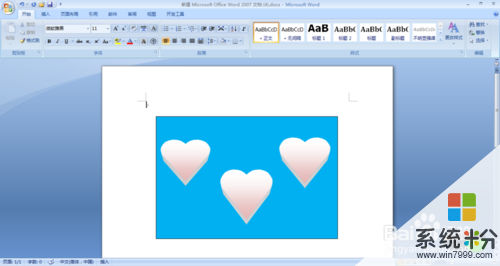 2
22,在文档中选中左上角的心形形状并单击鼠标右键,在弹出的快捷菜单中选择“添加文字”命令。
 3
33,此时,该形状中出现光标,输入想要输入的文字,如“我”。
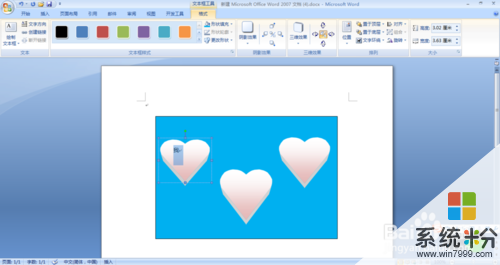 4
44,选中该文本,选择“开始”选项卡,在“字体”组中设置其“字体”为“楷体”、“字号”为“小初”。
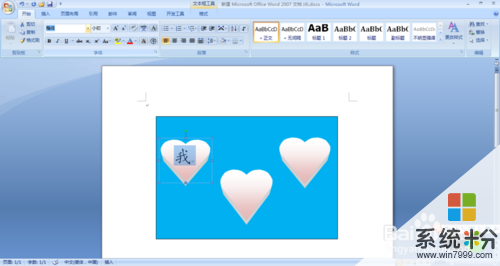 5
55,单击“段落”组中的“居中”按钮,将文本居中对齐。
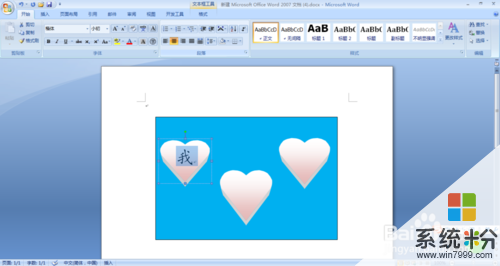 6
66,用同样的方法输入其他文本,并设置相应的格式,将得到超赞的效果。

以上就是如何在word文档中为插入的封闭形状中添加文字,在word文档中为插入的封闭形状中添加文字的方法教程,希望本文中能帮您解决问题。
我要分享:
相关教程
- ·在word文档中如何插入艺术字在word文档中插入艺术字的方法有哪些
- ·如何在Word文档中插入音频文件 在Word文档中插入音频文件的方法有哪些
- ·怎样在Word文档中插入cad文件? 在Word文档中插入cad文件的方法有哪些?
- ·怎样在word文档中插入文本框 在word文档中插入文本框的方法
- ·在ppt中如何插入word文档链接 在ppt中插入word文档链接的方法
- ·Wps文字怎么给文档中的图形添加文字 Wps文字给文档中的图形添加文字的方法
- ·电脑录屏怎么把声音录进去不录外音 录制视频时如何只录制主体声音
- ·为什么插上耳机没有声音呢 笔记本电脑没有声音怎么解决
- ·电脑可以用热点连吗? 电脑连接手机热点教程
- ·cpu从几代起必须要装win10 如何为六代以上CPU电脑安装操作系统
电脑软件教程推荐
- 1 电脑可以用热点连吗? 电脑连接手机热点教程
- 2 wifi连接后显示不可上网是什么原因 手机连接WiFi但无法上网怎么办
- 3 如何更改outlook数据文件位置 Outlook数据文件默认存储位置更改
- 4没装宽带用什么代替上网 不用宽带如何实现家庭无线上网
- 5苹果日历节气 苹果手机如何设置显示24节气提醒
- 6怎么把安卓手机照片导入电脑 安卓手机如何传照片到电脑
- 7只打印偶数页怎么设置 Word文档如何选择打印偶数页
- 8主机接hdmi接显示器不能显示 电脑HDMI接口连接显示器没反应
- 9led屏怎么修改文字 led显示屏文字更改方法
- 10vivoy7s录屏怎么不录外部声音 如何在录制视频时不录制周围环境的声音
最新电脑教程
- 1 电脑录屏怎么把声音录进去不录外音 录制视频时如何只录制主体声音
- 2 为什么插上耳机没有声音呢 笔记本电脑没有声音怎么解决
- 3 电脑可以用热点连吗? 电脑连接手机热点教程
- 4cpu从几代起必须要装win10 如何为六代以上CPU电脑安装操作系统
- 5yimj定时器开关怎么设置时间 时间定时器开关设置时间步骤详解
- 6电脑录制视频没有声音是怎么回事 电脑录制视频声音消失怎么解决
- 7戴尔笔记本怎么选择u盘启动 戴尔Dell笔记本电脑如何设置BIOS从U盘启动
- 8笔记本电脑使用有声音吗 笔记本电脑突然没有声音怎么回事
- 9wifi连接后显示不可上网是什么原因 手机连接WiFi但无法上网怎么办
- 10如何更改outlook数据文件位置 Outlook数据文件默认存储位置更改
